w8.1如何关闭u盘自动播放|w8.1关闭u盘自动播放的方法
更新时间:2017-02-19 09:23:41作者:ujiaoshou
我们知道电脑上有一个移动设备自动播放的功能,该功能主要是为了方便我们对多媒体的操作,但是该功能很容易传染病毒,因此有用户想关闭掉,那么w8.1如何关闭u盘自动播放?下面小编就跟大家说说w8.1如何关闭u盘自动播放。
w8.1关闭u盘自动播放的方法:
1、在Win8.1桌面上按Win+R键调出运行框,然后输入“gpedit.msc”,并按下回车键。
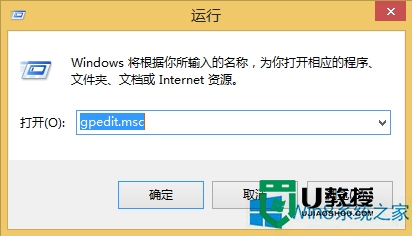
2、在组策略编辑器中,在左侧列表中依次展开“计算机配置” — “管理模块” — “所有设置”,并在右侧众多列表中找到“关闭自动播放”,选项有点多,大家可以拉下滑块慢慢找。
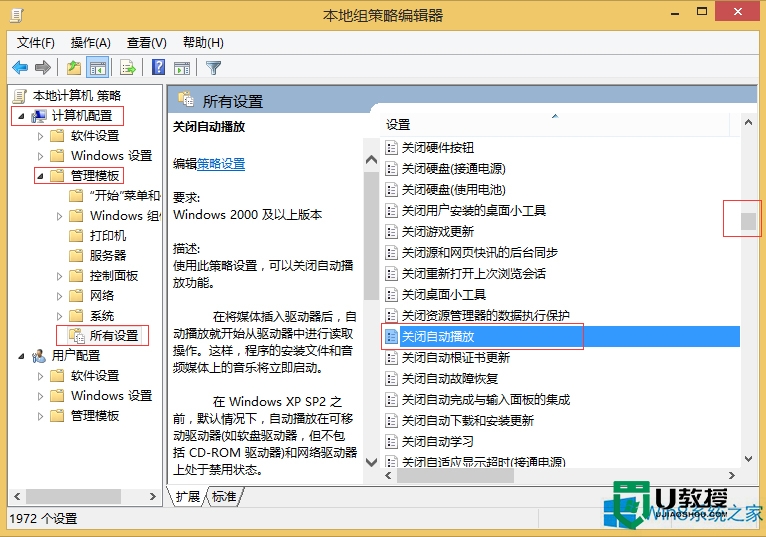
3、双击打开“关闭自动播放”然后将配置选项更改为【已启用】,并在选项下方选择如有驱动器,如果你不希望关闭硬盘的自动播放则可以只选择,CD-ROM和移动设备。
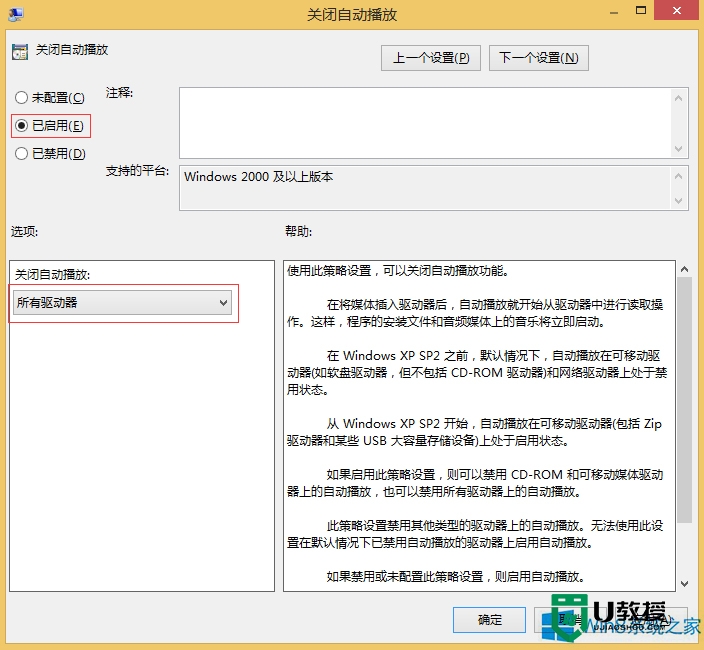
4、最后确定保存就可以了。
这就完成【w8.1如何关闭u盘自动播放】的介绍,希望上述的教程能帮到有需要的用户。更多的精彩教程或者u盘装机的疑问都欢迎上u教授查看相关的教程。
w8.1如何关闭u盘自动播放|w8.1关闭u盘自动播放的方法相关教程
- Win7怎么关闭自动播放功能?关闭自动播放的操作技巧
- ppt取消自动播放 ppt关闭自动播放的方法
- ppt取消自动播放 ppt关闭自动播放的方法
- 怎么关闭win7的自动播放功能?屏蔽win7自动播放功能的方法
- ppt取消自动播放 ppt关闭自动播放的方法
- ppt怎么关闭自动播放 幻灯片自动放映关掉方法
- ppt怎么关闭自动播放 幻灯片自动放映关掉方法
- ppt如何关闭自动播放音乐 ppt关闭自动播放音乐怎么设置
- ppt音乐在哪里关闭自动播放 ppt如何关闭隐藏的背景音乐
- ppt音乐在哪里关闭自动播放 ppt如何关闭隐藏的背景音乐
- 5.6.3737 官方版
- 5.6.3737 官方版
- Win7安装声卡驱动还是没有声音怎么办 Win7声卡驱动怎么卸载重装
- Win7如何取消非活动时以透明状态显示语言栏 Win7取消透明状态方法
- Windows11怎么下载安装PowerToys Windows11安装PowerToys方法教程
- 如何用腾讯电脑管家进行指定位置杀毒图解

